Користите стару добру пречицу на тастатури да бисте вратили Цхроме картице
- Понекад ће се дугме за враћање страница појавити након поновног покретања Цхроме прегледача, а други пут неће.
- Ако имате проблема са поновним отварањем затворених картица, то може бити вирусна инфекција или сте прегледали у анонимном режиму.
- У зависности од ситуације, можете присилити да поново отворите ове картице и ми ћемо вам показати како да то урадите.
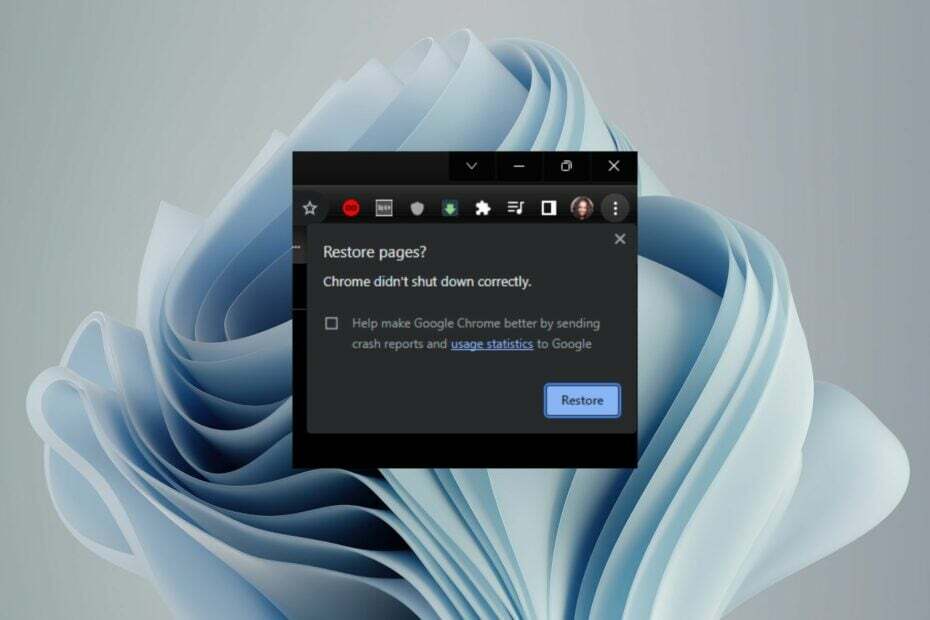
- Лако и интуитивно управљање радним простором
- Оглас блокер интегрисани режим за брже учитавање страница
- ВхатсАпп и Фацебоок Мессенгер
- Прилагодљиви Ул и АИ-фриендли
- ⇒ Набавите Опера Оне
Да ли сте икада случајно затворили картицу у свом претраживачу, али када сте отишли да је брзо вратите, нисте могли? Па, корисници Цхроме-а имају ово као најновију главобољу. И док је Гоогле изградио прилично робустан и моћан систем резервних копија, постоје неки очигледни недостаци.
Наравно, увек можете омогућите Цхроме-ову уштеду меморије да бисте избегли затварање картица, али други фактори и даље могу покренути овај проблем. Ако сте покушали да вратите своје Цхроме картице, али изгледа немогуће, ми смо ту да вам то олакшамо.
Зашто се моје картице нису вратиле?
Ако већ неко време користите Гоогле Цхроме, вероватно знате да можете да вратите претходну сесију. Ова функција је корисна ако случајно затворите прегледач или желите да отворите веб локацију коју сте раније посећивали.
Међутим, ово није увек гаранција. Могући разлози за ово укључују:
- Рушење претраживача - Ако је ваш Цхроме прегледач је пао док сте били усред нечега, ваше картице вероватно неће бити враћене следећи пут када их покренете.
- Без архивирања – Када затворите картицу без архивирања, она се брише из меморије, а све привремене датотеке повезане са њом се бришу. Као такво, враћање анонимних картица постаје мало тешко.
- Нема интернет везе – Ако је ваш рачунар офлајн или постоји нема интернет везе, неће моћи да врати све отворене картице.
- Вирусна инфекција – Ако су неки злонамерни програми инсталирани на вашем систему, они могу изазвати проблеме са аутоматским чувањем ваших картица у Гоогле Цхроме-у.
- Није довољно меморије – Ако нема довољно слободног простора на чврстом диску рачунара, можда неће моћи да сачува све отворене картице када поново покренете Цхроме или потпуно искључите Виндовс.
- Некомпатибилне екстензије – Нека проширења могу изазвати проблеме који вас спречавају да вратите своје картице.
- Квота прегледача је премашена – Ово се дешава када је превише картица отворено у вашем претраживачу у одређено време, а понестане меморије док покушава да их врати назад.
Како да присилим Цхроме да врати картице?
Неколико основних провера које треба извршити пре било каквог напредног решења укључују:
- Поново покрените претраживач.
- Користите комбинацију пречице на тастатури од Цтрл + Смена + Т и покушајте поново да отворите затворене картице.
- Уверите се да имате довољно меморије у Цхроме прегледачу тако што ћете обрисати кеш меморију.
- Проверите да ли постоје проблематична проширења и онемогућите их.
- Покрените скенирање вируса на вашем систему.
1. Вратите са траке задатака
- Кликните десним тастером миша на празан простор после последње отворене картице у Цхроме прегледачу.
- Изаберите Поново отворите затворену картицу.
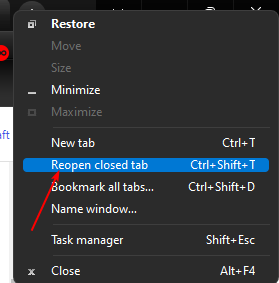
- Мораћете да понављате овај корак док не дођете до картице коју тражите или док не отворите све недавно затворене картице.
Ово може бити заморна вежба ако имате много отворених картица и желите да вратите само једну. Ако желите да поново отворите само једну или две картице, пређите на следећи корак.
2. Врати из историје
- Кликните на три елипсе у горњем десном углу вашег Хром прегледач.
- Изаберите историја, затим идите на Недавно затворено.
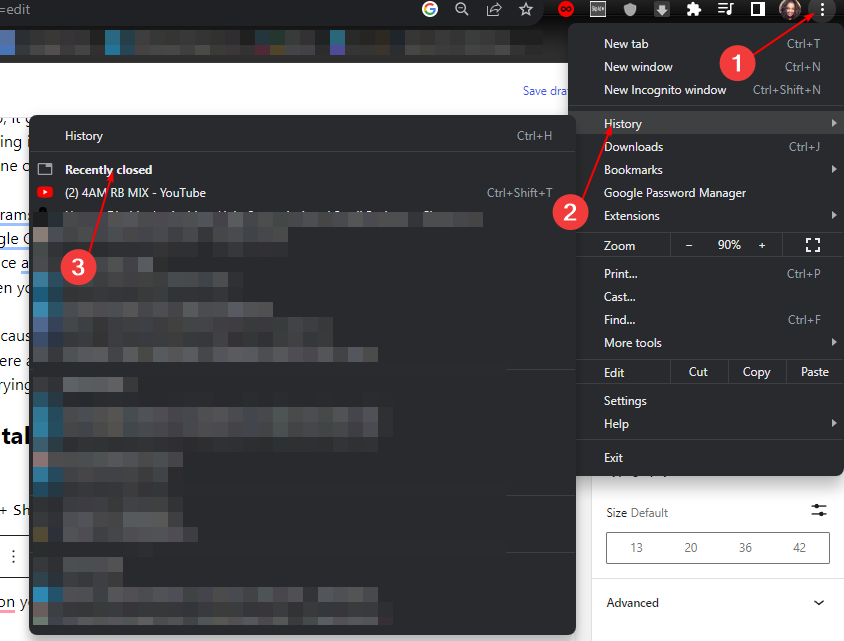
- Овде ћете пронаћи све картице које сте посетили на свим уређајима који су синхронизовани са вашим Гоогле налогом.
- Кликните на сајтове које желите да вратите.
- Цхроме картице не приказују имена? 5 начина да ово поправите
- Цхроме картице се не учитавају у позадини? Ево шта да радите
- Исправка: Цхроме закачене картице се не учитавају при покретању
- Пребацивање Цхроме картица не ради? 5 начина да то поправите
- Како користити ВхатсАпп за Цхроме претраживач
3. Означите све картице
- Кликните на три елипсе у горњем десном углу прегледача Цхроме.
- Изаберите Обележивача, затим изаберите Означите све картице.
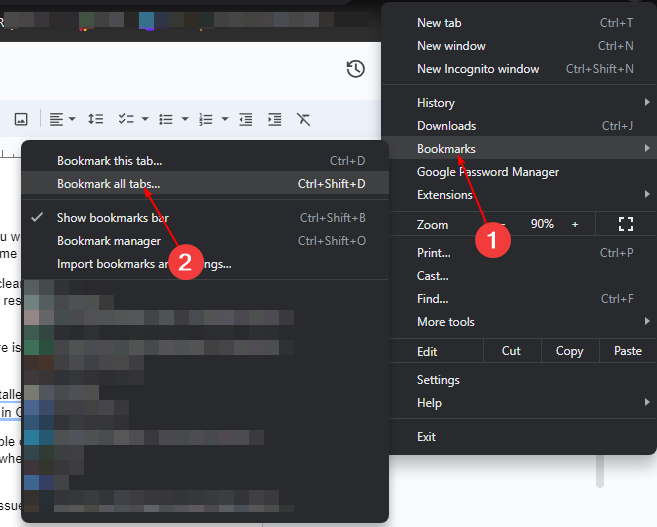
- Сада, без обзира да ли случајно затворите картицу или се ваш претраживач руши усред учитавања, ова картица ће бити сачувана.
- Можете га вратити користећи било који од горе наведених метода.
Лоша страна ове методе је да ако отворите стотине картица дневно, можете замислити број обележивача који ће бити сачувани. Обележивачи су идеално направљени да сачувају неколико ваших најпосећенијих сајтова или сајтова на које желите да се вратите, а затим их уклоните када завршите.
Толики број обележивача може изазвати озбиљну деградацију перформанси вашег Цхроме прегледача. То је зато што заузима прилично велику количину простора, а можда ћете приметити кашњење и замрзавање.
4. Вратите се из путовања
- Притисните Цтрл + Х да бисте отворили подешавања историје у прегледачу Цхроме.
- Идите до Путовања таб.
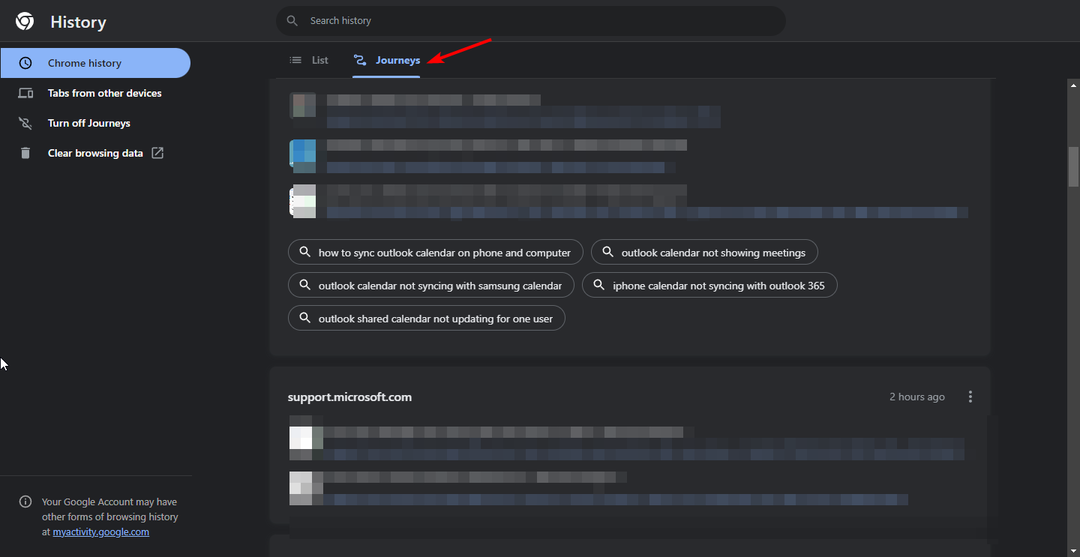
- Пронаћи ћете картице организоване на основу тема које тражите.
- Кликните на оне које желите да поново отворите.
Овај метод поновног отварања затворених картица је прикладнији у ситуацијама када је ваша историја претраге помало свуда, а ви сте акумулирали много историје.
Путовања групишу ваше картице на основу сличних тема и на основу најновијих претрага. На овај начин можете лако скочити на одељак и кликнути на картицу да бисте је поново отворили.
Дакле, ево га. Рушење Цхроме прегледача може бити застрашујуће, али не мора бити. Са горњим решењима, можете лако поново отворити затворене картице.
На другим местима можете наићи на проблем где Цхроме наставља да отвара нову картицу сваким кликом. Ако јесте, не брините, јер смо већ покрили различите начине за решавање овог проблема.
Волели бисмо ваше повратне информације о овом чланку, па за било какве предлоге оставите коментар испод.


